Trots att Google lägger stor vikt vid sin assistent, bör Android-användare inte bortse från den praktiska tillgänglighetsfunktionen Text-till-Tal (TTS). Denna funktion omvandlar text från dina Android-applikationer till tal, men det kan krävas vissa justeringar för att få det att låta precis som du vill.
Att anpassa text-till-tal-röster är enkelt och görs via Androids inställningsmeny för tillgänglighet. Där kan du justera talets hastighet och tonläge, samt välja vilken röstmotor som ska användas.
Google Text-till-tal är den standardmässiga röstmotorn som är förinstallerad på de flesta Android-enheter. Om din enhet saknar denna motor, kan du enkelt ladda ner Google Text-till-tal-appen via Google Play Butik.
Anpassa hastighet och tonläge för tal
Android använder standardinställningar för Google Text-till-tal, men du kanske behöver justera hastigheten och tonläget för att det ska vara lättare för dig att förstå.
För att ändra dessa inställningar, behöver du navigera till Googles tillgänglighetsinställningar. Stegen för att göra detta kan skilja sig något beroende på vilken Android-version du har och vilken tillverkare som har producerat din enhet.
För att öppna tillgänglighetsmenyn, gå till din Androids ”Inställningar”. Du kan komma åt dessa genom att dra nedåt på skärmen för att öppna meddelandefältet och trycka på kugghjulsikonen uppe till höger, eller genom att öppna appen ”Inställningar” från applikationsöversikten.
I ”Inställningar”-menyn väljer du alternativet ”Tillgänglighet”.
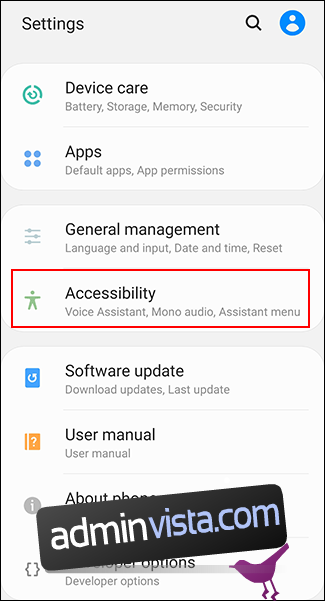
Användare av Samsung-enheter kan behöva genomföra två extra steg. Tryck först på ”Skärmläsare” och sedan på ”Inställningar”. Användare med andra Android-enheter kan hoppa direkt till nästa steg.
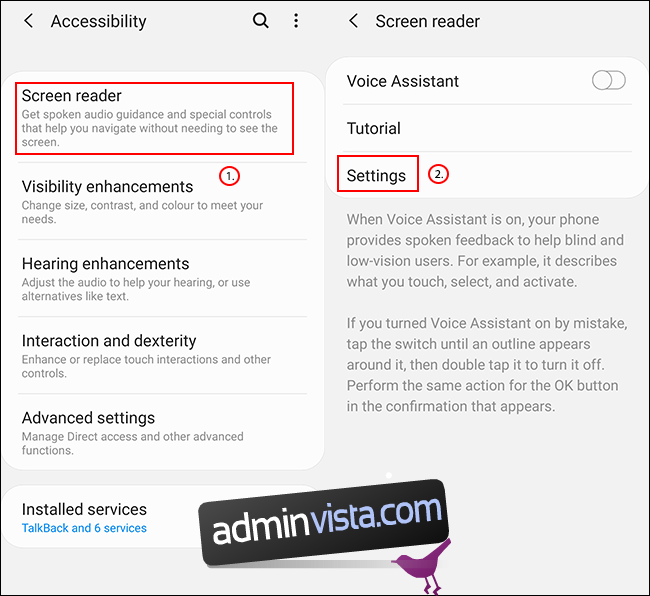
Välj ”Text-till-tal” eller ”Text-till-tal-utdata”, beroende på vilken Android-enhet du har.
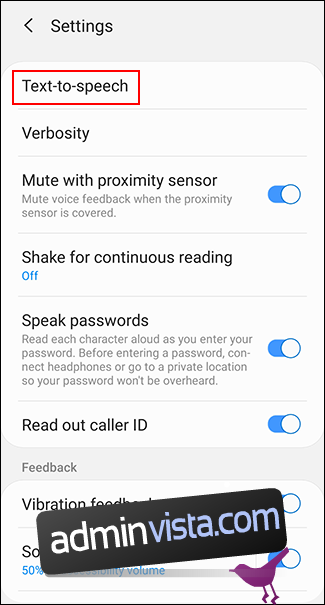
Härifrån kan du ändra dina text-till-tal-inställningar.
Justera talhastigheten
Talhastigheten definierar hur snabbt din text-till-tal-röst läser upp texten. Om TTS-motorn talar för snabbt eller för långsamt, kan det låta förvrängt och svårt att förstå.
Om du har följt stegen ovan, borde du se ett skjutreglage under rubriken ”Talhastighet” i menyn ”Text-till-tal”. Använd fingret för att dra reglaget åt höger eller vänster för att justera hastigheten.
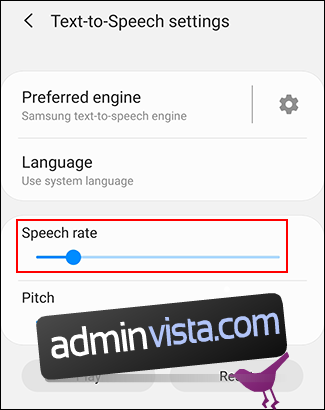
Tryck på ”Lyssna på ett exempel” för att testa den nya talhastigheten. Samsung-användare kommer att ha en ”Spela”-knapp, så använd den istället.
Justera tonläget
Om du upplever att text-till-tal-motorn har för högt eller för lågt tonläge, kan du enkelt ändra det genom att följa samma procedur som när du justerar talhastigheten.
Som tidigare, i din ”Text-till-tal”-inställningsmeny, justera reglaget under ”Tonläge” till önskad inställning.
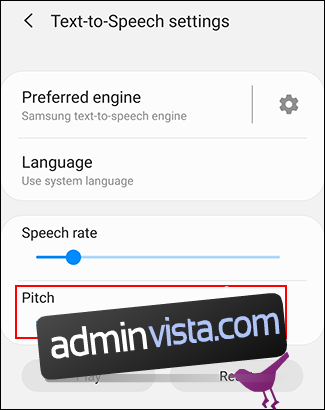
När du är redo, tryck på ”Lyssna på ett exempel” eller ”Spela” (beroende på din enhet) för att lyssna på resultatet.
Fortsätt att finjustera dessa inställningar tills du är nöjd med både talhastigheten och tonläget. Du kan också trycka på ”Återställ” för att gå tillbaka till standardinställningarna för TTS.
Välja Text-till-Tal Röst
Inte nog med att du kan justera tonläge och hastighet, du kan även ändra röstens karaktär. Vissa språkpaket som ingår i Googles standard text-till-tal-motor erbjuder olika röster som låter antingen manliga eller kvinnliga.
På liknande sätt har Samsung Text-to-Speech-motorn ett brett utbud av könsbaserade röster som du kan välja mellan.
Om du använder Googles text-till-tal-motor, tryck på kugghjulsmenyn i ”Text-till-tal-utdata”-inställningsmenyn, bredvid alternativet ”Google Text-till-tal-motor”.
Om du använder en Samsung-enhet, finns det en kugghjulsikon direkt i menyn ”Text-till-tal-inställningar”, så tryck på den istället.
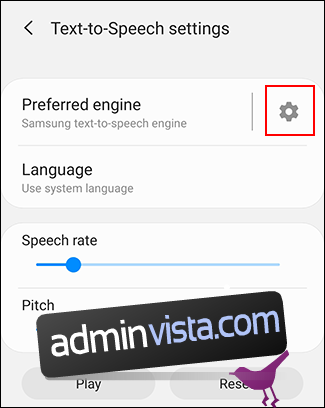
I ”Google TTS-alternativ”-menyn, tryck på alternativet ”Installera röstdata”.
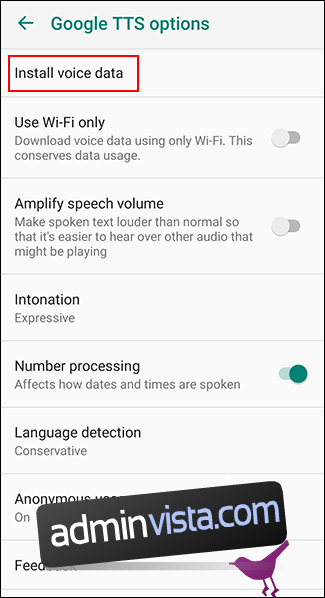
Välj det regionala språket du önskar. Om du till exempel kommer från USA, kanske du väljer ”Engelska (USA)”.
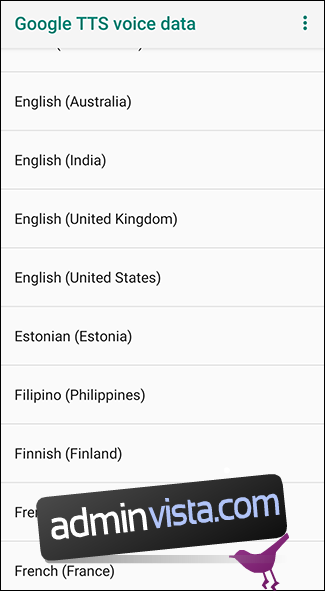
Du kommer att se olika röstalternativ listade och numrerade, från ”Röst I” och framåt. Tryck på varje alternativ för att höra hur det låter. Se till att enhetens ljud inte är avstängt.
Inom ”Engelska (Storbritannien)”-språkpaketet, är ”Röst I” en kvinnlig röst medan ”Röst II” är en manlig röst. Rösterna alternerar sedan i detta mönster. Välj den röst som du föredrar.
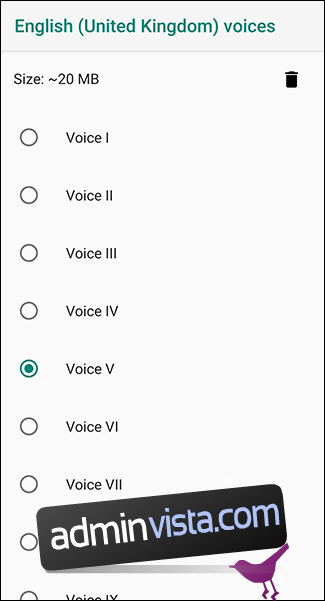
Ditt val sparas automatiskt. Men om du har valt ett språk som skiljer sig från din enhets standardspråk, måste du också ändra det.
Ändra Språk
Om du behöver ändra språket, kan du enkelt göra det i inställningsmenyn ”Text-till-tal”. Detta kan vara nödvändigt om du har valt ett annat språk i din TTS-motor än det som används som standard i ditt system.
I ”Text-till-tal”-inställningsmenyn, borde du se ett alternativ för ”Språk”. Tryck på det för att öppna menyn.
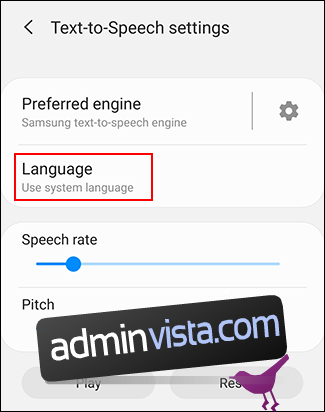
Välj ditt önskade språk från listan genom att trycka på det.
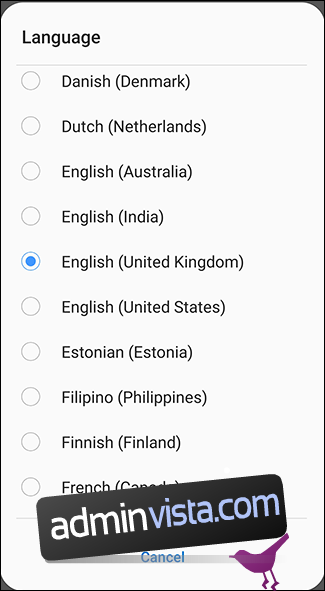
Bekräfta språkändringen genom att trycka på ”Lyssna på ett exempel” eller ”Spela upp” för att testa inställningen.
Ändra Text-till-Tal-Motor
Om Google TTS inte passar dina behov, finns det andra alternativ att välja. Samsung-enheter, exempelvis, har sin egen Samsung Text-to-Speech-motor, som din enhet använder som standard.
Installera text-till-tal-motorer från tredje part
Det finns också alternativa text-till-tal-motorer från tredje part. Dessa kan installeras från Google Play Butik eller installeras manuellt. Exempel på TTS-motorer du kan installera är Acapela och eSpeak TTS, men det finns många andra tillgängliga alternativ.
När dessa tredjeparts TTS-motorer har installerats från Google Play Butik, kommer de att dyka upp i dina text-till-tal-inställningar.
Ändra text-till-tal-motor
Om du har installerat en ny text-till-tal-motor och vill ändra till den, gå till inställningsmenyn ”Text-till-tal”.
Högst upp bör du se en lista över de tillgängliga TTS-motorerna. Om du har en Samsung-enhet, kan du behöva trycka på alternativet ”Föredragen motor” för att se listan.
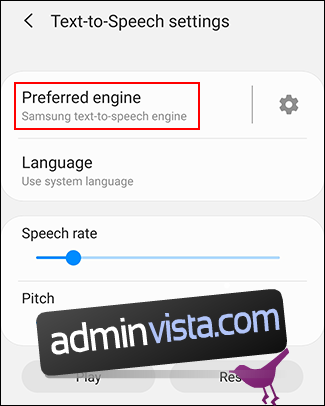
Välj önskad motor, antingen Google Text-to-Speech eller ett tredjepartsalternativ.
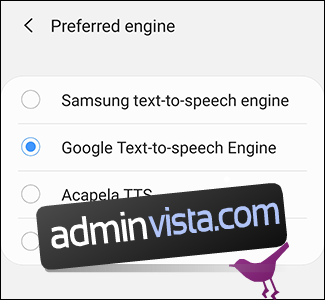
Efter att ha valt en ny TTS-motor, tryck på ”Lyssna på ett exempel” eller ”Spela” (beroende på din enhet) för att testa den.
För de flesta användare ger Google och Samsungs standardtext-till-tal-motorer den bästa ljudåtergivningen, men alternativa motorer från tredje part kan fungera bättre för andra språk där standardmotorn inte är lämplig.
När du har valt en motor och ett språk, kan du använda det med alla Android-appar som stöder funktionen.